Шаг 1
Создайте новое изображение 735x550px, с белым фоном. Создайте новый слой, и заполните цветом (в этом примере #9F3F5D)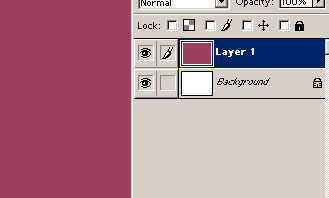
Шаг 2
Cоздайте новый канал.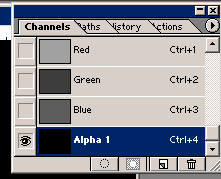
Шаг 3
Используя rectangular marquee tool, делаем выделение и заполняем белым.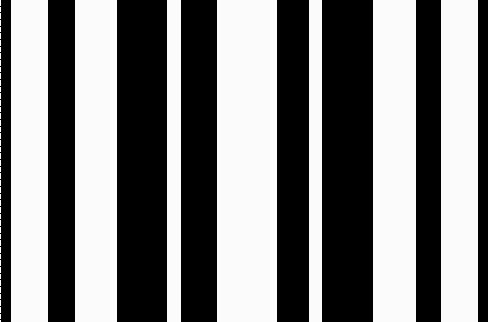
Шаг 4
Теперь идем в Filter > Blur > Gaussian Blur, поставим значение на 10.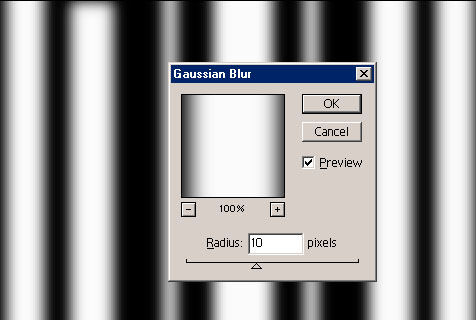
Шаг 5
Переключитесь обратно в палитру слоев. Идем в Filter > Render > Lighting Effects, поставьте значения как на рисунке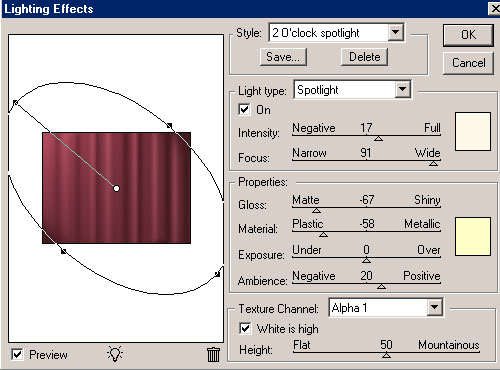
Ваше изображение должно теперь выглядеть нечто вроде этого: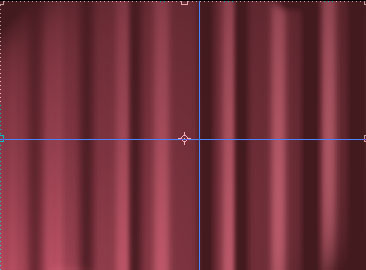
ЧАСТЬ II: ГЛОБУС
Шаг 1
Создаем новый слой. Используя rectangular marquee tool сделайте квадратное выделение примерно 400x400 пикселей. сделайте выделение вокруг холста. Идем в Edit > Fill > Select
50% gray и убедитесь, что preserve transparency не выбрана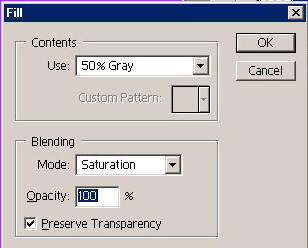
Шаг 2
Не убирая выделения идем в Filter > Render > Lens Flare. Установите там 50-300mm zoom. Установите вспышку как на рисунке.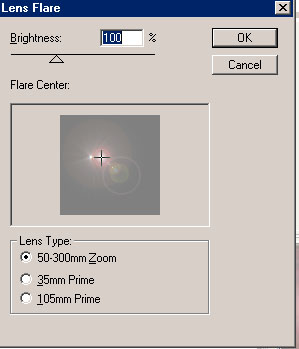
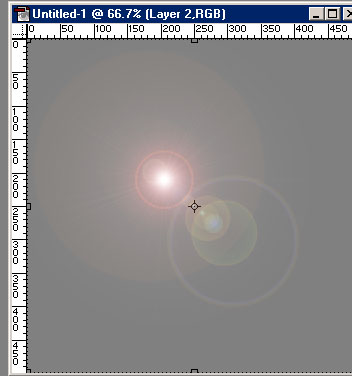
Шаг 3
Опять оставляем выделение, идем в Filter > Distort > Polar Coordinates, поставьте Polar to Rectangular.
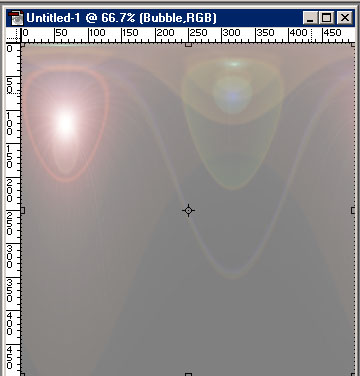
Шаг 4
Все еще не убирая выделения, идем в Edit > Transform > Flip Vertical, потом в Filter > Distort > Polar Coordinates и установим Rectangular to Polar. Убираем выделение.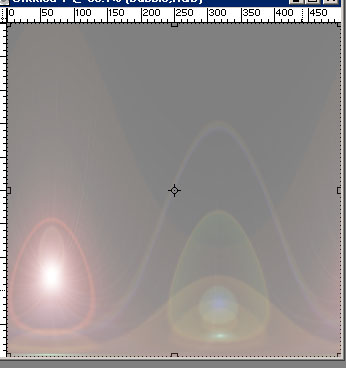
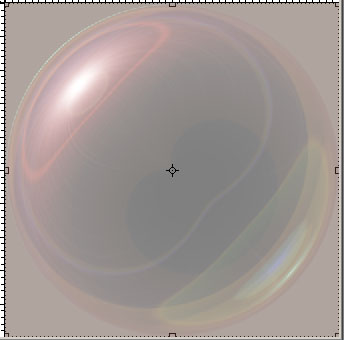
Шаг 5
Сделайте две линии на новом слое как показано на рисунке, чтобы определить середину. Возьмем elliptical marquee, поместим курсор на пересечение линий и сделаем выделение (с зажатым Alt ).
Шаг 6
Скопируем слой Ctrl+J . Поменяем Blending mode на Hard Light. Вуаля!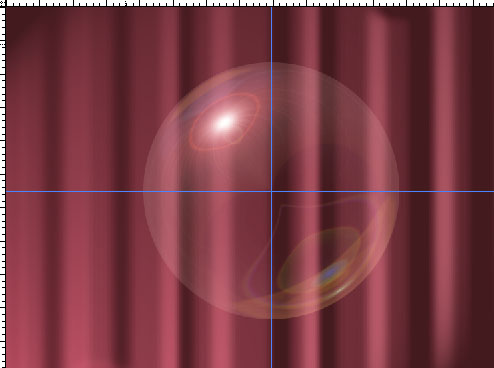
ЧАСТЬ III: СНЕГ
Шаг 1
Создаем новый слой. Используя rectangular marquee сделаем выделение вокруг сферы.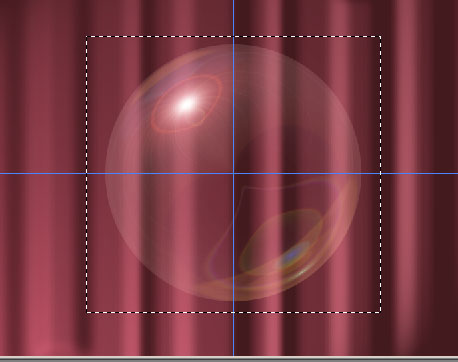
Шаг 2
Заполняем выделение белым. Идем в Filter > Noise > Add Noise, и установим значения на 8, Gaussian, monchromatic.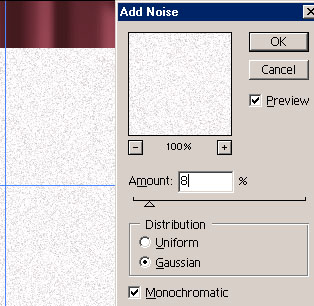
Шаг 3
Идем в Image > Adjust > Threshold, поставим значение на 210.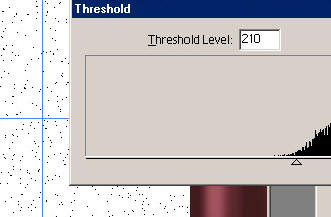
Шаг 4
Идем в Image > Adjust > Invert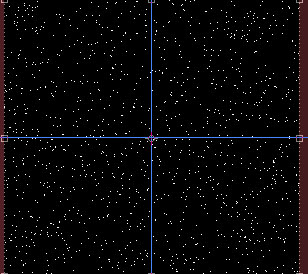
Шаг 5
Делаем выделение - Ctrl+щелчок по слою со сферой , инвертируйте и удалите лишнее.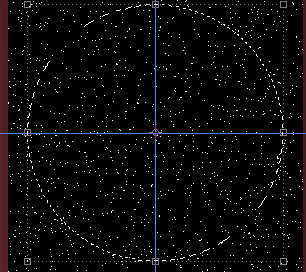
Шаг 6
Поменяем Blending mode на screen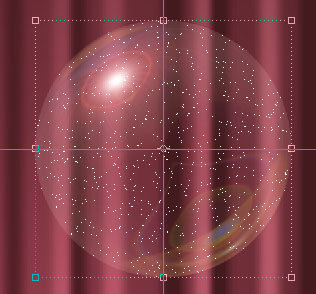
Шаг 7
Добавим сугробы. Сделайте выделение подобное этому с помощью elliptical marquee tool. Залейте выделение белым.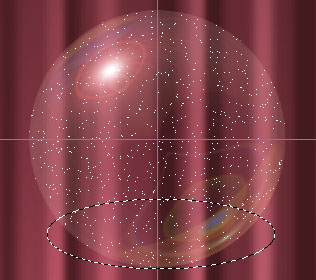
Шаг 8
Идем в Filter > Texturizer, устанавливаем следущее: Sandstorm, 50%, relief 4, bottom right. Убедитесь, что Invert box не выбрана.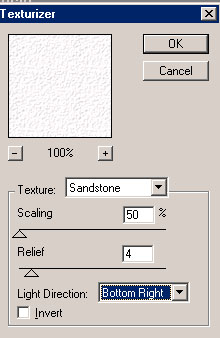
Шаг 9
Повторите процедуру, но в этот раз выберите Invert box. Измените Opacity 25-50%, сотрите все лишнее, и установаите Opacity на 100%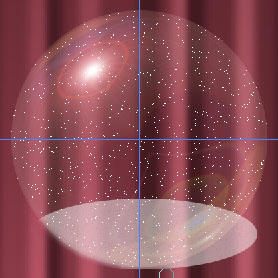
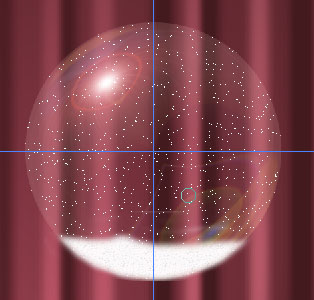
Готово!
Вариант от Саньки:
Автор: Pamela Delli Colli
Перевод: Санька